图表创建完成后,如果想更换一下图表类型,可以直接在已建立的图表上进行更改,而不必重新创建图表。但是在更改图表类型时,要根据当前数据判断选择合适的图表类型。
步骤1:选中要更改其类型的图表,在“图表工具”下“格式”菜单中,单击“类型”选项组中的“更改图表类型”按钮,如图19-26所示。
步骤2:在打开的“更改图表类型”对话框中选择要更改的图表类型,如本例中选择折线图,如图19-27所示。
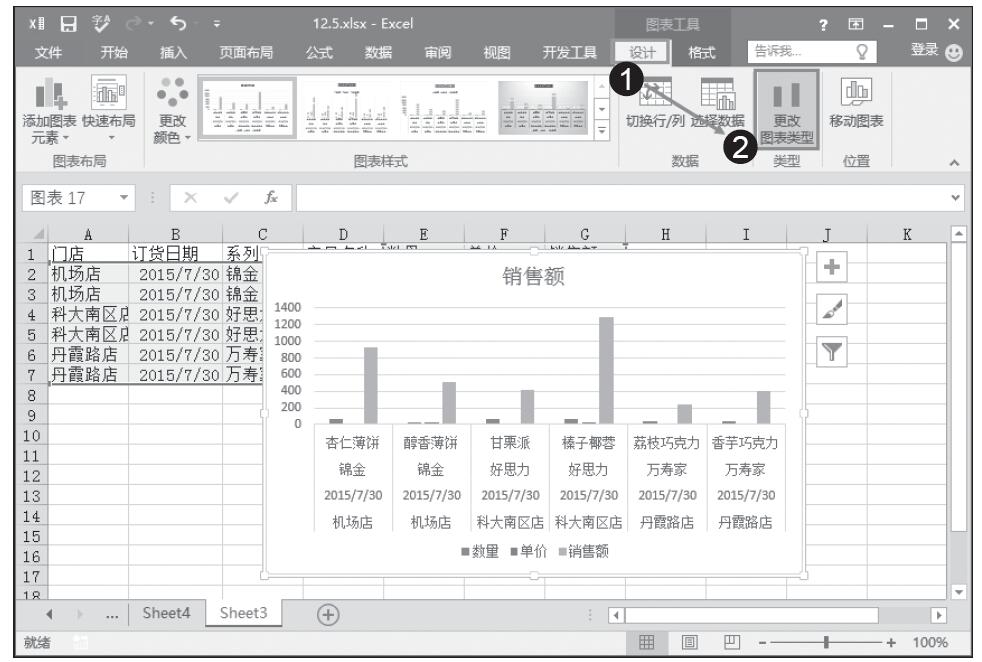
图19-26 单击“更改图表类型”按钮
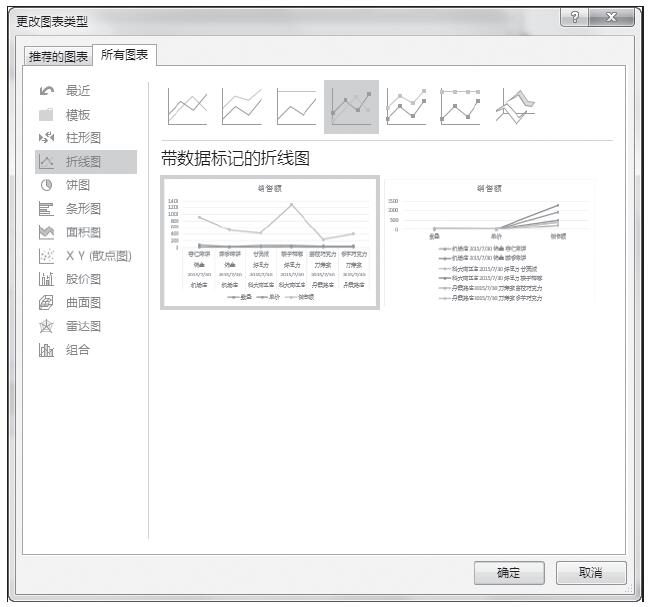
图19-27 选择折线图
步骤3:单击“确定”按钮即可将图表更改为折线图,如图19-28所示。
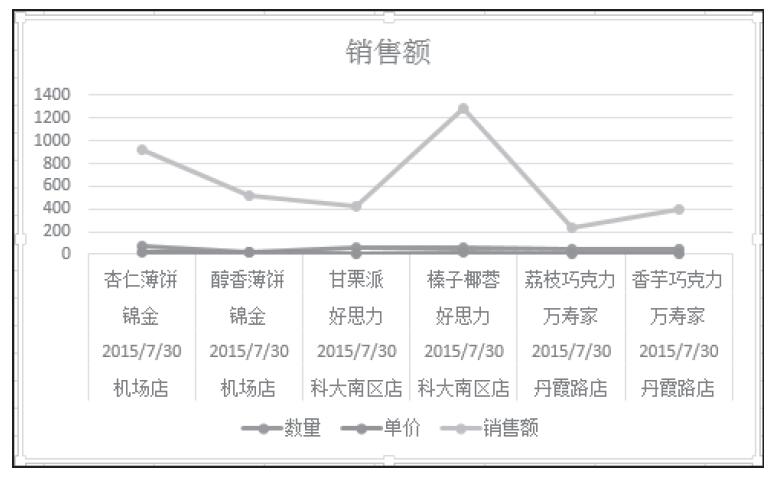
图19-28 更改为折线图